Trong quá trình mở một tài liệu Word bất kỳ, trên màn hình bạn sẽ nhận được thông báo lỗi: “The document file name is locked for editing by another user. To open a read-only copy of his document, click...”. Trong đó file name là tên tài liệu bạn đang cố gắng mở.
Vậy nguyên nhân gây ra lỗi là gì và làm sao để khắc phục lỗi, mời bạn cùng tham khảo bài viết dưới đây của Quản trị mạng.
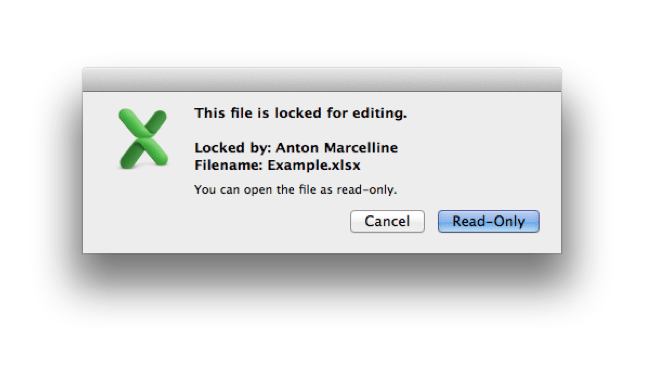
1. Nguyên nhân gây lỗi
Hành vi này có thể xảy ra nếu Word xác định rằng chủ sở hữu tập tin của tài liệu đã tồn tại. Điều này có thể xảy ra nếu một hoặc nhiều các điều kiện dưới đây là đúng:
- Phiên bản Word trước không được đóng đúng cách và do đó các tập tin không xóa chủ sở hữu.
- Nguyên nhân thứ 2 có thể là do Word đang chạy trên nền background trên các tài liệu đã được mở.
- Tài liệu này được chia sẻ qua mạng, và người dùng khác đã mở tài liệu.
2. Giải pháp khắc phục
Để khắc phục lỗi, bước đầu tiên bạn cần xác nhận rằng người dùng khác trên hệ thống mạng không mở tài liệu. Nếu các tài liệu được sử dụng, mở dưới dạng read-only.
Nếu tài liệu không được sử dụng, loại bỏ tất cả các đối tượng của Word, và sau đó loại bỏ chủ sở hữu tập tin. Để làm được điều này, bạn thực hiện theo các bước dưới đây:
Lưu ý: Có nhiều phiên bản Microsoft Word khác nhau, do đó việc thực hiện các bước sửa lỗi có thể hơi khác nhau.
1. Thoát tất cả các đối tượng của Word. Thực hiện theo các bước dưới đây:
a. Lưu tất cả các phiên bản bạn đang làm việc lại và thoát tất cả các chương trình.
b. Nhấn tổ hợp phím Ctrl + Alt + Delete để mở cửa sổ hộp thoại Windows Security.
c. Click chọn Task Manager, sau đó click chọn tab Processes.
d. Click chọn Winword.exe, sau đó chọn tiếp End Process.
e. Lúc này trên màn hình xuất hiện cửa sổ hộp thoại Task Manager Warning, tại đây bạn click chọn Yes.
Nếu nhận được thông báo nói rằng chương trình không hồi đáp, click chọn End Now.
f. Thực hiện tương tự bước d và bước e cho từng Winword.exe.
g. Trên Menu File, click chọn Exit Task Manager.
2. Khởi động Windows Explorer, sau đó điều hướng đến thư mục có chứa file tài liệu mà bạn nhận được thông báo lỗi khi đang cố gắng mở.
3. Xóa tập tin chủ sở hữu
Tập tin chủ sở hữu nằm cùng vị trí thư mục tài liệu mà bạn cố gắng mở. Tập tin chủ sở hữu sử dụng các quy ước sau đây: Nó bắt đầu với một dấu ngã (~), tiếp theo là một dấu ($), tiếp theo là phần còn lại của tên tập tin tài liệu.
Phần đuôi mở rộng tên tập tin là .doc. Ví dụ, tập tin chủ sở hữu của tập tin Document.doc được đặt tên là ~ $cument.doc.
4. Mở Word lên. Nếu Word hỏi bạn có muốn load các thay đổi được tạo bởi Global và Normal template hay không, click chọn No.
5. Mở tài liệu của bạn.
Tham khảo thêm một số bài viết dưới đây:
Chúc các bạn thành công!
 Công nghệ
Công nghệ  AI
AI  Windows
Windows  iPhone
iPhone  Android
Android  Học IT
Học IT  Download
Download  Tiện ích
Tiện ích  Khoa học
Khoa học  Game
Game  Làng CN
Làng CN  Ứng dụng
Ứng dụng 







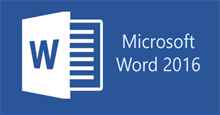










 Linux
Linux  Đồng hồ thông minh
Đồng hồ thông minh  macOS
macOS  Chụp ảnh - Quay phim
Chụp ảnh - Quay phim  Thủ thuật SEO
Thủ thuật SEO  Phần cứng
Phần cứng  Kiến thức cơ bản
Kiến thức cơ bản  Lập trình
Lập trình  Dịch vụ công trực tuyến
Dịch vụ công trực tuyến  Dịch vụ nhà mạng
Dịch vụ nhà mạng  Quiz công nghệ
Quiz công nghệ  Microsoft Word 2016
Microsoft Word 2016  Microsoft Word 2013
Microsoft Word 2013  Microsoft Word 2007
Microsoft Word 2007  Microsoft Excel 2019
Microsoft Excel 2019  Microsoft Excel 2016
Microsoft Excel 2016  Microsoft PowerPoint 2019
Microsoft PowerPoint 2019  Google Sheets
Google Sheets  Học Photoshop
Học Photoshop  Lập trình Scratch
Lập trình Scratch  Bootstrap
Bootstrap  Năng suất
Năng suất  Game - Trò chơi
Game - Trò chơi  Hệ thống
Hệ thống  Thiết kế & Đồ họa
Thiết kế & Đồ họa  Internet
Internet  Bảo mật, Antivirus
Bảo mật, Antivirus  Doanh nghiệp
Doanh nghiệp  Ảnh & Video
Ảnh & Video  Giải trí & Âm nhạc
Giải trí & Âm nhạc  Mạng xã hội
Mạng xã hội  Lập trình
Lập trình  Giáo dục - Học tập
Giáo dục - Học tập  Lối sống
Lối sống  Tài chính & Mua sắm
Tài chính & Mua sắm  AI Trí tuệ nhân tạo
AI Trí tuệ nhân tạo  ChatGPT
ChatGPT  Gemini
Gemini  Điện máy
Điện máy  Tivi
Tivi  Tủ lạnh
Tủ lạnh  Điều hòa
Điều hòa  Máy giặt
Máy giặt  Cuộc sống
Cuộc sống  TOP
TOP  Kỹ năng
Kỹ năng  Món ngon mỗi ngày
Món ngon mỗi ngày  Nuôi dạy con
Nuôi dạy con  Mẹo vặt
Mẹo vặt  Phim ảnh, Truyện
Phim ảnh, Truyện  Làm đẹp
Làm đẹp  DIY - Handmade
DIY - Handmade  Du lịch
Du lịch  Quà tặng
Quà tặng  Giải trí
Giải trí  Là gì?
Là gì?  Nhà đẹp
Nhà đẹp  Giáng sinh - Noel
Giáng sinh - Noel  Hướng dẫn
Hướng dẫn  Ô tô, Xe máy
Ô tô, Xe máy  Tấn công mạng
Tấn công mạng  Chuyện công nghệ
Chuyện công nghệ  Công nghệ mới
Công nghệ mới  Trí tuệ Thiên tài
Trí tuệ Thiên tài